
时间:2020-06-26 20:14:52 来源:www.win10xitong.com 作者:win10
要是你在用系统的时候遇到了win10怎么禁止外来USB接口连接电脑的情况你会怎么办呢?因为这个问题还是比较少见的,所以很多网友都不知道该如何解决,要是想自己学习学习解决win10怎么禁止外来USB接口连接电脑的方法,也是可以的,我们不妨试试这个方法:1、我们自己的电脑只认自己的U盘或移动硬盘,其他的一概不理;2、先把自己的U盘或移动硬盘插到电脑上,到“设备管理器”中的“通用串行总线控制器”中,找到“USB大容量设备”就轻松加愉快的把这个问题处理好了。刚才只是简单的概述了一下,下面才是win10怎么禁止外来USB接口连接电脑详细的解决方式。
具体步骤如下:
1、我们自己的电脑只认自己的U盘或移动硬盘,其他的一概不理;
2、先把自己的U盘或移动硬盘插到电脑上,到“设备管理器”中的“通用串行总线控制器”中,找到“USB大容量设备”;

3、然后用鼠标右键选择属性,切换到详细信息选项卡上,在“属性”的下拉菜单中找到硬件ID,复制第一行的数值;
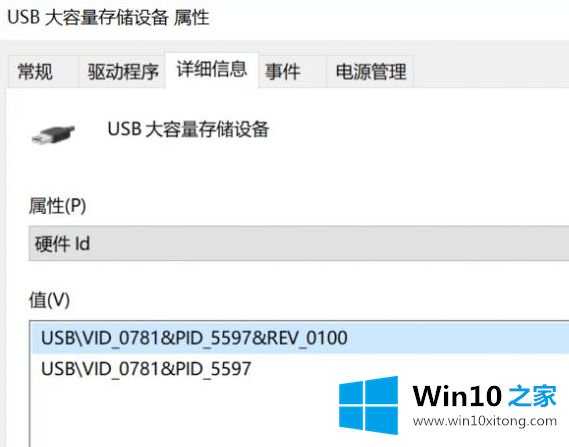
4、之后Win+R组合键后输入gpedit.msc进入组策略,依次进入“计算机配置-管理模板-系统-设备安装-设备安装限制”。在右侧打开“允许安装与下列设备ID相匹配的设备”;
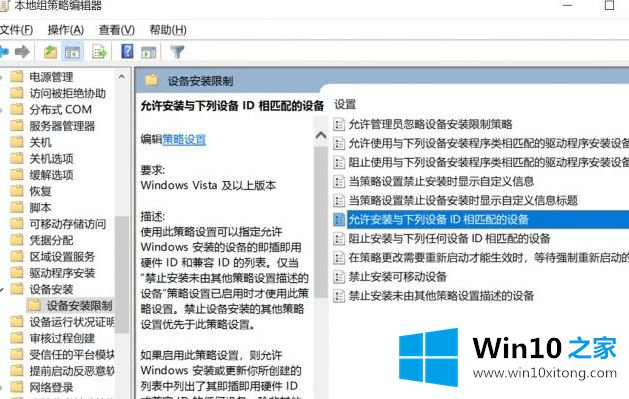
5、双击打开后,点选“已启用”,并点击左下方的“显示”,在弹出对话框中把之前复制的硬件ID贴进去就好了;
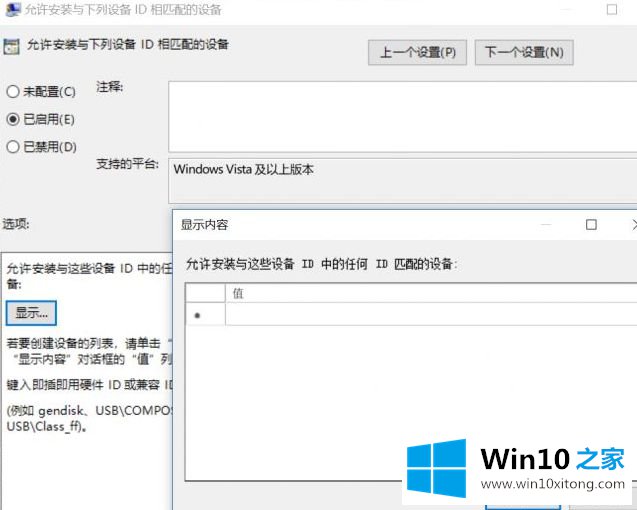
6、这么操作之后,只有我们自己的USB设备才能在电脑上使用,别人的插上也没用,安全又方便。稍稍感到抱歉的是,小编没有在注册表中反到对应的选项。正在用家庭版的小伙伴辛苦下,先给Windows 10添加下组策略这个组件,再操作吧。
上述就是win10怎么禁止外来USB接口连接电脑的详细步骤,有遇到一样情况的用户们可以采取上面的方法步骤来进行解决吧。
有关win10怎么禁止外来USB接口连接电脑的情况小编在以上的文章中就描述得很明白,只要一步一步操作,大家都能处理。对这个感兴趣的网友,可以用上面的方法试一试,希望对大家有所帮助。